Príručka užívateľa aplikácie GarageBand
- Vitajte
-
- Čo je GarageBand?
- Odvolanie a obnovenie úprav v aplikácii GarageBand
- Získanie ďalších zvukov a slučiek
- Získanie pomoci
-
- Úvod do mediálnych súborov
-
- Slučky Apple Loops v aplikácii GarageBand
- Vyhľadávanie slučiek Apple Loops
- Prehrávanie slučiek Apple Loops
- Nastavenie obľúbených slučiek Apple Loops
- Pridanie slučiek Apple Loops do projektu
- Vytváranie vlastných slučiek Apple Loops
- Pridávanie slučiek Apple Loops tretích strán do Prehliadača slučiek
- Prispôsobenie Prehliadača slučiek
- Importovanie audiosúborov a súborov MIDI
-
- Prehľad Smart Controls
- Typy ovládania Smart Controls
- Používanie nástroja Transform Pad
- Používanie arpegiátora
- Pridanie a úprava pluginov efektov
- Používanie efektov na master stope
- Používanie pluginov Audiojednotky
- Používanie efektu ekvalizéra
-
- Prehľad zosilňovačov a pedálov
-
- Prehľad pluginu Bass Amp Designer
- Výber modelu basového zosilňovača
- Vytvorenie vlastného modelu basového zosilňovača
- Používanie ovládacích prvkov basových zosilňovačov
- Používanie efektov basových zosilňovačov
- Výber a umiestnenie mikrofónu basového zosilňovača
- Používanie modulu na priame zapojenie (direct box)
- Zmena toku signálu v plugine Dizajnér basového zosilňovača
- Porovnanie upraveného ovládania Smart Control s uloženými nastaveniami
-
- Prehratie lekcie
- Výber vstupného zdroja pre gitaru
- Úprava okna lekcie
- Zobrazenie kvality hrania lekcie
- Meranie pokroku v čase
- Spomalenie lekcie
- Zmena mixu lekcie
- Zobrazenie hudobnej notácie na celej strane
- Zobrazenie tém glosára
- Cvičenie gitarových akordov
- Naladenie gitary v lekcii
- Otvorenie lekcií v okne aplikácie GarageBand
- Získanie ďalších lekcií výučby hry
- Ak sa stiahnutie lekcie nedokončí
- Skratky Touch Baru
- Slovník

Nahrávanie do viacerých audiostôp v aplikácii GarageBand na Macu
Môžete naraz nahrávať aj do viacerých audiostôp, čo vám umožní nahrať niekoľko nástrojov naraz, pričom každý nástroj bude mať vyhradenú svoju vlastnú stopu. Ak chcete nahrať viac zvukových stôp, tlačidlo Vybrať na nahrávanie ![]() musí byť viditeľné na každej stope. Tlačidlo Vybrať na nahrávanie pripraví viaceré audiostopy na súčasné prijímanie audia.
musí byť viditeľné na každej stope. Tlačidlo Vybrať na nahrávanie pripraví viaceré audiostopy na súčasné prijímanie audia.
Poznámka: Vybratie stopy na nahrávanie umožňuje aj monitorovanie vstupu.
Nahrávanie viacerých stôp audia zároveň
V aplikácii GarageBand nastavte vstupný zdroj nástroja alebo mikrofónu pre každú stopu, do ktorej chcete nahrávať.
Vyberte Stopa > Konfigurovať hlavičku stopy. Môžete tiež kliknúť pravým tlačidlom myši na akúkoľvek hlavičku stopy alebo stlačiť Option a T. V dialógovom okne Konfigurácia hlavičky stopy vyberte Vybrať na nahrávanie.
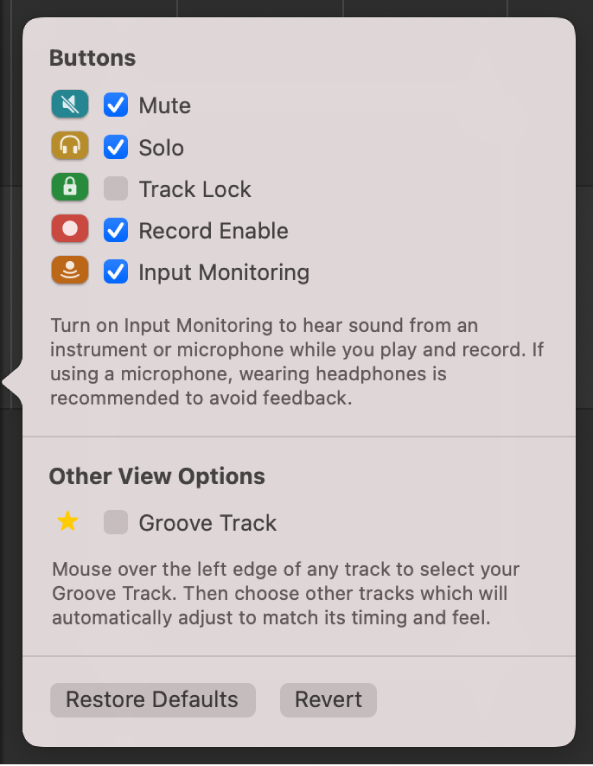
Ak je Vybrať na nahrávanie už zvolené, tento krok môžete preskočiť.
Kliknite na tlačidlo Vybrať na nahrávanie
 v hlavičke stopy, do ktorej chcete nahrávať.
v hlavičke stopy, do ktorej chcete nahrávať.Presunutie bodu prehrávania do bodu v pravítku, kde chcete spustiť nahrávanie.
Nastavte metronóm a odklep, ktoré budú udávať rytmus počas nahrávania.
Kliknite na tlačidlo Nahrávať
 v ovládacej lište (alebo stlačte R), čím sa spustí nahrávanie.
v ovládacej lište (alebo stlačte R), čím sa spustí nahrávanie.Začnite spievať alebo hrať na nástroji.
Na každej stope vybratej na nahrávanie sa zobrazí nový rozsah audia.
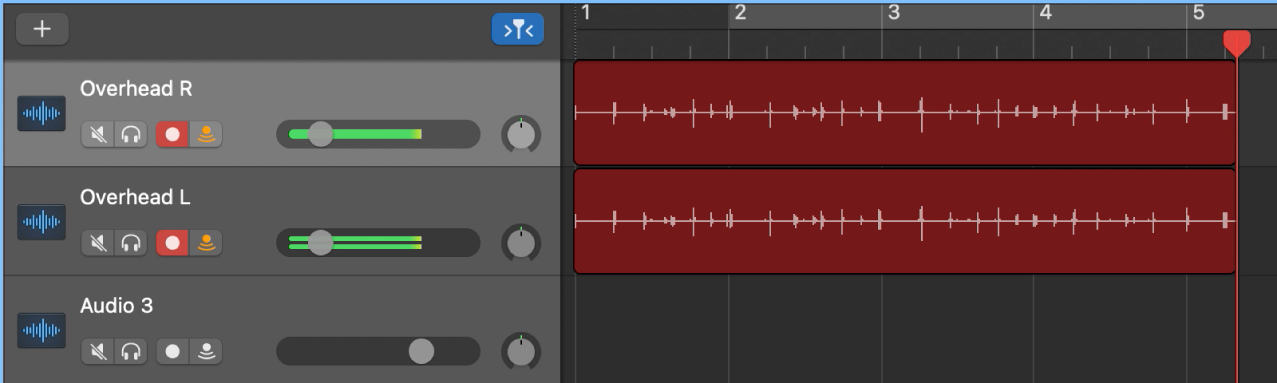
Kliknite na tlačidlo Zastaviť
 v ovládacej lište (alebo stlačte medzerník), čím sa zastaví nahrávanie.
v ovládacej lište (alebo stlačte medzerník), čím sa zastaví nahrávanie.